在Word中输入文字的时候字体间距变得非常大,不知道是什么原因造成。仔细回想下这个问题不下于十个人曾经问过我,相信这个字体间距过大的问题常常被人遇到,所以在此作出解答,也方便日后各位朋友遇到此问题可以很好的解决。
如下图所示,输入的文字没有达到一排的字数,然后回车,文字之间就会有很大的间距。
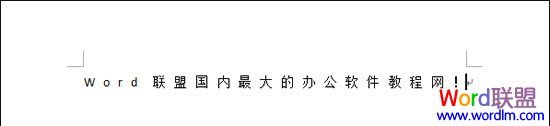
说明:造成字体间距的原因可能很多,我也不知道大家到底遇到的是哪一种,所以我将可能会遇到此问题的解决方法全部整理出来,大家可以一个一个的尝试,绝对有一种可以帮你解决!
第一种解决方法:将光标放到需调整的那一排上,然后打开菜单栏“格式”中“段落”,在弹出“段落”窗口中进入“缩进和间距”,将“对其方式”设置为“两端对其”或者是“左对齐”确定,就可以恢复正常了!
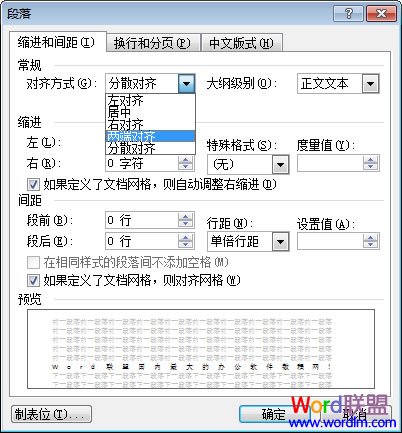
第二种解决方法:首先,使用Word快捷键“ Ctrl + A ”,全选所有文字,然后进入菜单栏的“格式”中“字体”,弹出的“字体”窗口中进入“字符间距”,将“缩放”设置成“100%”,将“间距”设为标准,确定即可。
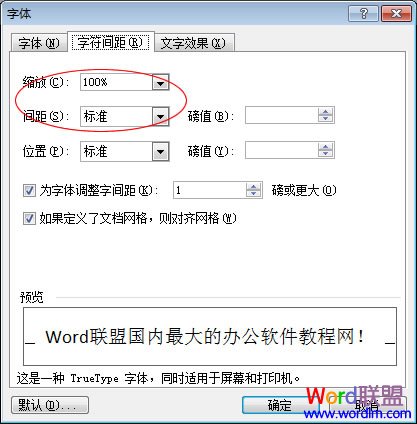
第三种解决方法:首先,选中需要调整的段落或者句子,然后右键单击,选择“段落”,在段落中进入“中文版式”,然后将“允许西文单词在中间换行”勾选确定。
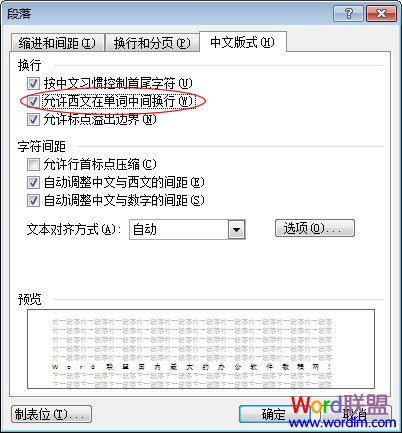
第四种解决方法:进入菜单栏“文件”中的“页面设置”,然后选择“文档网络”,在“网络”中选择“只指定行网络”确定。(如下图)
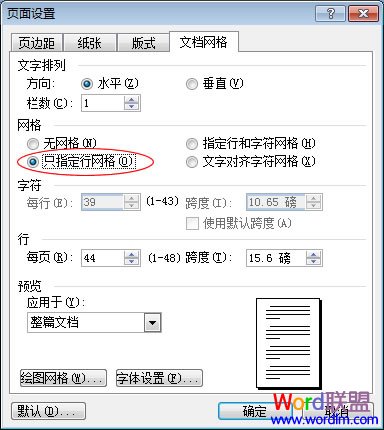
提示:若以上方法都无法帮你解决“字体间距过大”问题,可以尝试清除格式(编辑-->清除-->格式)后再次尝试以上几种方法。